

بقلم Gina Barrow, ، آخر تحديث: December 31, 2021
"لم يسمح لي تحديث iOS الأخير الخاص بي باستخدام Messenger. لم يتم فتحه على الإطلاق بعد عدد مرات إعادة التشغيل التي أجريتها. لن يقبل اسم المستخدم وكلمة المرور الخاصين بي ويقول فقط "تعذر إكمال الطلب. يرجى المحاولة مرة أخرى لاحقًا "كيف يمكنني إصلاح"رسول لا تعمل اي فون" القضية؟
يوجد أكثر من 2.7 مليار مستخدم Messenger في جميع أنحاء العالم وأكثر من نصف هذا نشط دائمًا. ونظرًا لأن معظم الأشخاص الذين تعرفهم يستخدمون Messenger ، فأنت بحاجة إلى مواكبة التطبيق للبقاء على اتصال.
ومع ذلك ، مثل معظم التطبيقات ، يمكن لـ Messenger أيضًا سحق في بعض المواقف وعندما يحدث ذلك ، قد يكون إصلاحه أمرًا صعبًا ومحبطًا. شيء جيد ، نحن مجهزون بالمعلومات الصحيحة وتدابير استكشاف الأخطاء وإصلاحها لإصلاحها Messenger لا يعمل ال اي فون القضية.
إذا كنت في نفس موجة الإحباط ، فلنكتشف جميعًا أفضل حل لإصلاح هذه المشكلة المزعجة.
الجزء 1.5 حيل سريعة وسهلة لإصلاح Messenger لا يعمل على iPhoneالجزء 2. اجعل Messenger يعمل مرة أخرى عن طريق إصلاح نظام التشغيل iOSالجزء 3. ملخص
على مر السنين ، واجه Messenger الكثير من المشكلات من تعطل التطبيق وتجميده وعدم إرساله وعدم قدرته على تلقي الرسائل. لحسن الحظ ، يأتي هذا التطبيق من شركة مستقرة ومعروفة عالميًا ، لذا فأنت متأكد من أنه سيكون هناك دائمًا حل لأي موقف تكون فيه.
في الآونة الأخيرة ، اشتكى مجموعة من مستخدمي iOS بنماذج مختلفة من نفس المشكلة ، ولا يعمل تطبيق Messenger الخاص بهم على iPhone. قال البعض إن المشكلة بدأت بعد التحديث بينما أفاد آخرون أنها حدثت فجأة فقط.
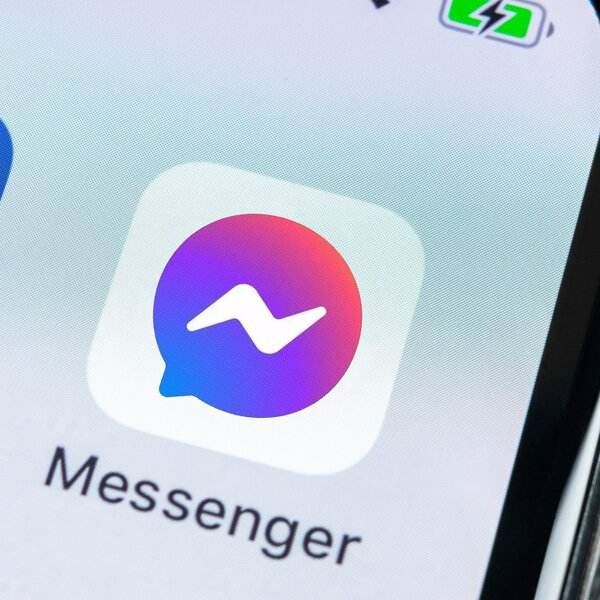
نظرًا لأن إعادة تشغيل iPhone هي بالفعل خطوة معينة ، قبل أن نتعمق أكثر ، نريد تقديم شيء أساسي آخر يجب القيام به عندما يواجه التطبيق مشكلات. تحقق من أي وقت تعطل لـ Messenger عبر الإنترنت مثل أسفل كاشف. إذا كان هناك انقطاع أو تعطل مستمر ، فانتظر حتى يتم حل ذلك قبل متابعة استكشاف الأخطاء وإصلاحها.
إليك 5 حيل سريعة وسهلة يمكنك القيام بها لإصلاح برنامج Messenger الخاص بك:
إذا كان لديك رسول is لا تعمل ال اي فون، السبب الأكثر شيوعًا لذلك هو تطبيق قديم. ربما ، تحديث iOS الأخير الذي تم إجراؤه بواسطة iPhone الخاص بك غير متوافق مع إصدار Messenger الذي لديك. أفضل ما يمكنك فعله هو التحقق من AppStore إذا كان هناك تحديث متوفر لهذا التطبيق.
الآن بعد أن قمت بتحديث Messenger الخاص بك ، حاول فتح التطبيق واختباره.
ستؤدي إعادة تثبيت Messenger إلى إزالة إعداداته وبياناته السابقة ، بما في ذلك الإعدادات التالفة التالفة ، وسيتم تثبيت إصدار جديد تمامًا.
لحذف تطبيق Messenger ، اضغط مع الاستمرار على رمز التطبيق من الشاشة الرئيسية حتى يبدأ في الاهتزاز. اضغط على X وقم بتأكيد طلب الحذف. ثم توجه إلى AppStore واكتب Messenger لإعادة التثبيت. اتبع المطالبة لتنزيل التطبيق.
ربما لا تكون المشكلة داخل التطبيق ولكن في شبكة Wi-Fi إذا كنت تستخدم شبكة لاسلكية. تأكد من أن لديك إشارة ممتازة. يمكنك إيقاف تشغيل Wi-fi بسرعة ثم إعادة تشغيله لاختبار ما إذا كانت هناك مشكلة في الاتصال.
للقيام بذلك ، يمكنك الانتقال إلى مركز التحكم الخاص بك عن طريق التمرير لأعلى ثم النقر فوق رمز Wi-Fi ، ثم النقر فوقه مرة أخرى بعد بضع ثوانٍ.
يمكنك أيضًا الانتقال إلى الإعدادات الخاصة بك ، ثم التبديل بين إيقاف تشغيل Wi-Fi وتشغيله. اختبر ما إذا كانت المشكلة لا تزال تحدث.
إذا وصلت إلى هذا الجزء وما زلت رسول is لا تعمل ك اي فون، ضع في اعتبارك هذه النصيحة لإعادة تعيين جميع الإعدادات. لن يؤدي إجراء هذا النوع من إعادة التعيين إلى مسح محتوى هاتفك بالكامل ولكن فقط إزالة جميع البيانات المحفوظة في تطبيق الإعدادات.
يتم ذلك عادةً عندما يكون من الصعب والصعب العثور على تطبيق معيب وإصلاحه على الجهاز. لإعادة تعيين جميع الإعدادات:
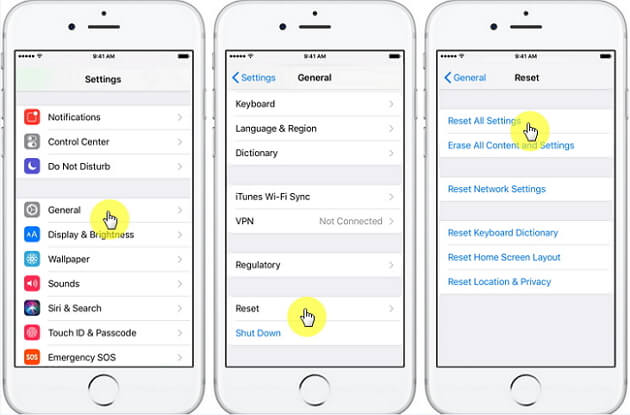
بعد القيام بذلك ، انتظر حتى يتم إعادة تشغيل جهاز iPhone الخاص بك.
إذا فشل كل شيء آخر ، فيمكننا القول إن تطبيق Messenger معيب حقًا والطريقة الوحيدة لإصلاحه هي الاتصال بدعم العملاء. يمكنك القيام بذلك عن طريق النقر فوق هذا الصفحة أو يمكنك زيارة قسم المساعدة في تطبيق messenger الخاص بك.
لدى Messenger خبراء تقنيون أكثر تطوراً يعرفون هذا التطبيق أفضل منا. لقد فعلنا ما في وسعنا ، لسوء الحظ ، التطبيق معيب حقًا. يمكنك أيضًا إبلاغهم بخطوات استكشاف الأخطاء وإصلاحها التي اتخذتها حتى لا تضطر إلى تكرار العملية.
أفضل طريقة لإصلاح iOS الذي يتسبب في عدم عمل Messenger هي باستخدام أداة احترافية تسمى استرداد نظام iOS من FoneDog. هذا البرنامج مليء بميزات مذهلة يمكنها إصلاح العديد من مشكلات iOS بما في ذلك:
استعادة نظام iOS
إصلاح مشكلات نظام iOS المختلفة مثل وضع الاسترداد ، ووضع DFU ، وتكرار الشاشة البيضاء عند البدء ، وما إلى ذلك.
قم بإصلاح جهاز iOS الخاص بك إلى الوضع الطبيعي من شعار Apple الأبيض ، الشاشة السوداء ، الشاشة الزرقاء ، الشاشة الحمراء.
فقط قم بإصلاح نظام iOS الخاص بك إلى الوضع الطبيعي ، ولا تفقد البيانات على الإطلاق.
إصلاح خطأ iTunes 3600 والخطأ 9 والخطأ 14 ورموز خطأ iPhone المختلفة
قم بإلغاء تجميد iPhone و iPad و iPod touch.
تحميل مجانا
تحميل مجانا

يأتي FoneDog iOS System Recovery مع الوضع القياسي والمتقدم حيث يقوم الوضع الأول بإصلاح جهاز iPhone الخاص بك دون أي فقدان للبيانات. يتعمق الوضع المتقدم في جذر نظامك وقد يحتاج إلى حذف البيانات لإصلاح بعض المشكلات.
إذا كان تحديث iOS هو السبب وراء عدم عمل Messenger على جهاز iPhone الخاص بك ، فيمكنك استخدام FoneDog iOS System Recovery لتنزيل برنامج iOS ثابت آخر لإصلاحه.
إليك الدليل الكامل حول كيفية استخدام FoneDog iOS System Recovery:
احصل على FoneDog iOS System Recovery على جهاز الكمبيوتر الخاص بك واتبع إجراءات التثبيت. قم بتشغيل البرنامج وحدد iOS System Recovery.
قم بتوصيل جهاز iPhone الخاص بك عبر كبل USB ثم حدد المشكلة المناسبة التي تواجهها أو يمكنك النقر فوق Start Scan (بدء المسح). سيؤدي ذلك إلى تمكين FoneDog iOS System Recovery من فحص وتشخيص جهازك.
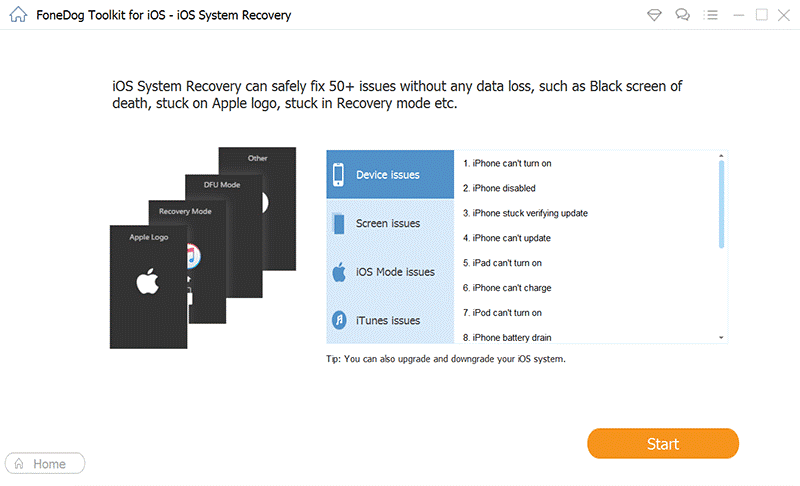
بعد ذلك ، قم بتنزيل واستخراج برنامج iOS الثابت المتوافق مع جهاز iPhone الخاص بك. يمكنك التحديد من القائمة أو يمكنك أيضًا استيراد البرامج الثابتة التي تختارها. انقر فوق الزر تنزيل لبدء الاستخراج.
بعد استخراج برنامج iOS الثابت بالكامل ، سيقوم FoneDog iOS System Recovery الآن بإصلاح جهاز iPhone الخاص بك. سيستغرق الأمر بعض الوقت لإكمال الإصلاح ولكن سيتم إخطارك على شاشتك.

في هذه المرحلة ، نوصي بشدة بتجنب استخدام جهاز iPhone الخاص بك حتى انتهاء الإصلاح.
بمجرد انتهاء الإصلاح ، سيتم إعادة تشغيل جهاز iPhone الخاص بك بشكل طبيعي ويمكنك الآن استخدام الجهاز دون أي مشاكل.
إنه لأمر مزعج للغاية معرفة أنه بعد عدة محاولات ، ستحصل على ملف رسول لا يزال لا تعمل ك اي فون. ربما تكمن المشكلة في التطبيق نفسه أو داخل iOS. في هذه المقالة ، تمكنا من إعطائك 5 من أفضل الحيل التي يمكنك استخدامها لإصلاح المشكلة. ومع ذلك ، إذا استمرت المشكلة ، يمكنك اختيار استخدام استرداد نظام iOS من FoneDog. سيؤدي هذا مباشرة إلى إصلاح وتنزيل برنامج ثابت جديد لنظام iOS من شأنه حل مشكلات التطبيق.
هل واجهت نفس المشكلات على جهاز iPhone الخاص بك مؤخرًا؟ ما الخطوات التي اتخذتها لحلها؟ اسمحوا لنا أن نعرف في التعليقات!
الناس اقرأ أيضا(محلول) كيفية إصلاح iPhone عالق على شعار Appleاستكشاف الأخطاء وإصلاحها 101: كيفية إصلاح الأخطاء في iTunes عند تحديث iPhone أو استعادته
اترك تعليقا
تعليق
استعادة نظام iOS
.إصلاح مجموعة متنوعة من دائرة الرقابة الداخلية أخطاء النظام مرة أخرى إلى وضعها الطبيعي
تحميل مجانا تحميل مجانامقالات ساخنة
/
مثير للانتباهممل
/
بسيطصعبة
:شكرا لك! إليك اختياراتك
Excellent
:تقييم 4.7 / 5 (مرتكز على 66 التقييمات)